
Атрибуты IFC, Свойства и Ссылки на Классификацию могут сохраняться в так называемых схемах (.xml-файлы).
Помимо управления IFC-данными, эти схемы можно использовать для назначения правил IFC-данным при сопоставлении свойств ARCHICAD, параметров и количественных значений со значениями IFC-данных. Правила преобразования также сохраняются в xml-файлах схем.
Для управления схемами воспользуйтесь командой Файл > Взаимодействие > IFC > Настройка Схемы IFC.
Примечание: Изменения настроек, сделанные в Схеме IFC, можно отменить при помощи команды Отменить ARCHICAD. Поэтому, перед внесением серьезных изменений в Схему IFC следует сначала сохранить исходную схему, экспортировав ее в формат XML.
По умолчанию в Менеджере IFC и в разделах диалогов Параметров Элементов, связанных с IFC, данные отображаются в соответствии с используемой схемой. Схема также управляет экспортом IFC-данных, так как она позволяет настроить экспорт только данных схемы или всех данных, то есть - данных схемы и дополнительно отображаемых значений, определенных в диалогах управления данными IFC.

В данной главе приводится обзор функций этой команды.
Определение Данных Схемы
Данные Атрибутов, определенные стандартами IFC , всегда являются частью схемы. Новые данные, представляющие собой Свойства и Ссылки на Классификацию, могут быть добавлены к элементам в дереве сущностей IFC (далее “дереве схемы”), расположенном в левой части диалога.
Примечания:
•Дерево Схемы содержит все типы элементов, Назначений, Типов Продуктов и их “родителей”, которые доступны в стандартной документации IFC 2x3 и могут быть отредактированы в ARCHICAD (за исключением IfcAnnotation и IfcGrid).
•Древовидный список может фильтроваться по домену конструктивных элементов или элементов MEP. Например, Конструктивный домен содержит элементы здания (IfcBuildingElement) типов (IfcBeam, IfcColumn и т.д.), а домен MEP - типы IfcDistribution. Древовидный список может также быть ограничен по типам Назначений IFC или по типам Пространственных элементов IFC (IfcSpatialStructureElements: IfcSite, IfcBuilding, IfcBuildingStorey и IfcSpace).
• Отображение вариантов сущностей IFC-элементов в дереве Схемы:
-IfcWall: тип сущности, который может отображаться и редактироваться в Менеджере IFC.
-(IfcBuildingElement): “абстрактный супертип” сущности, не отображаемый в Менеджере IFC.
•Предварительно настроенный Набор Реквизитов всегда содержит Реквизиты, определяемые стандартом IFC (2x3). Независимо от того, какую схему вы импортируете или создаете, эти Реквизиты всегда остаются доступны и не могут быть удалены. Однако, вы можете сопоставить Реквизиты с данными ARCHICAD (см. ниже) в любой комбинации. Это сопоставление может зависеть от используемой схемы. Например, Имя Реквизита в одной схеме может содержать только ID, элемента, а в другой схеме этот ID может дополняться различными параметрами (такими как значения Ширины и Высоты).
Для добавления новых данных Свойств или Ссылок на Классификацию в текущую Схему, отображаемую в диалоге Настройки Схемы IFC, выполните следующие действия:
•Нажмите кнопку Новое Свойство/Классификация. Действие этой команды аналогично команде, присутствующей в диалогах Менеджера IFC и Параметров Элементов. Например, Создание свойства “Тип вентиляции” типа Идентификатор для сущности IfcSpace в наборе свойств “Pset_SpaceVentilationCriteria”.
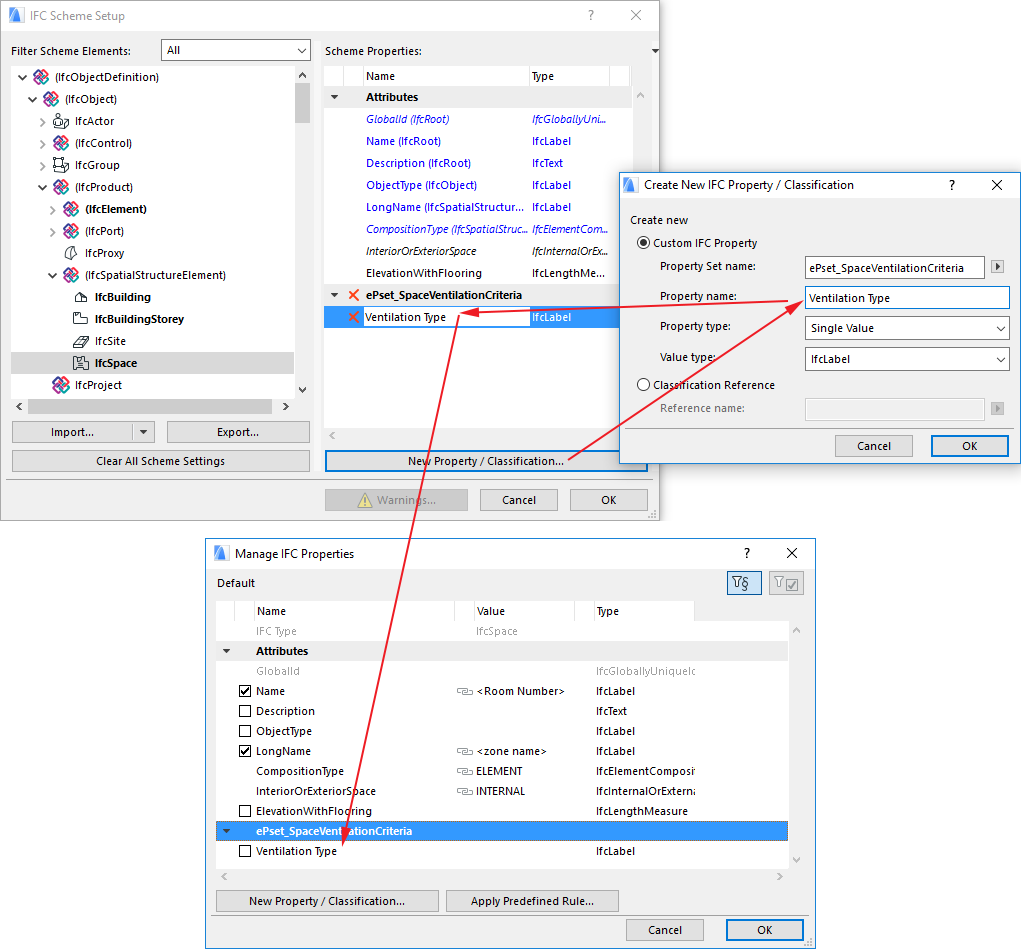
•Воспользуйтесь кнопкой “Получить Текущие Параметры Проекта”, чтобы собрать все текущие специальные (не определяемые схемой) Наборы Свойств IFC и Свойства (определенные в Менеджере IFC или в диалогах Параметров Инструментов), доступные в текущем Проекте. В процессе сбора данных, если специальное свойство уже существует для, по крайней мере, одного экземпляра (например, для одного элемента IfcWall) Типа Сущности IFC, то это специальное свойство появится как данные этой Сущности IFC (например, IfcWall). При помощи данной функции можно, например, преобразовать специальные данные импортированной Модели IFC в данные Схемы, а затем сохранить их в xml-файлах Схем.
•Загрузите данные существующей схемы (.xml):
•При использовании Импорта для загрузки файла схемы, данные существующей схемы (за исключением Атрибутов) удаляются, и происходит создание только данных импортированной схемы.
•При использовании команды Объединения для загрузки файла схемы, данные xml-файла добавляются к данным существующей схемы. Если две объединяемые схемы содержат данные с совпадающими именами и местами расположения (в случае Свойств - Наборы Свойств), исходные значения в Менеджере IFC и в диалогах Параметров Элементов не затрагиваются: то есть потери данных не происходит. То же справедливо для правил сопоставления. Даже если конкретное Свойство содержит правила сопоставления в объединяемой схеме, отличные от исходных, то исходные правила сопоставления не будут заменены; новые правила сопоставления будут добавлены к исходным.
Элементы, используемые для определения данных схемы, отображаются в дереве Схемы жирным шрифтом. Если такой элемент расположен на верхнем уровне иерархии (то есть, является родительским элементом, таким как IfcBuildingElement), то всем относящимся к нему дочерним элементам (например, IfcBeam, IfcColumn, IfcSlab, IfcWall и т.д.) автоматически назначаются данные схемы, но дочерние элементы не отображаются жирным шрифтом. Таким образом, добавленные данные достаточно просто обнаружить в схеме. Кроме того, данные схемы, назначенные дочерним элементам, отображаются синим шрифтом, а имена дочерних элементов дополняются именами родительских элементов, указываемыми в скобках. Синий шрифт указывает также на то, что данные схемы могут быть отредактированы только на уровне родительского элемента (отображаемого черном шрифтом). Пример использования родительских-дочерних связей: при необходимости создания общего свойства для всех элементов здания, нет необходимости в его создании для каждого отдельного типа элемента (IfcWall, IfcColumn, IfcSlab и т.д.): достаточно создать его на верхнем уровне (например, на уровне IfcBuildingElement).
Новые данные схемы отображаются курсивом, если для них нельзя применить какие-либо параметры ARCHICAD/количественные характеристики (или правила преобразования - см. следующий раздел).
Можно переименовывать и удалять (нажав красный значок “X”) все данные схемы кроме Атрибутов. Можно удалить все содержимое (правила преобразования, Свойства и Ссылки на Классификацию) используемой Схемы, воспользовавшись командой “Очистки Всех Параметров Схемы”.
Текущее содержимое диалога Настройки Схемы IFC можно сохранить в виде xml-файла, воспользовавшись функцией Экспорта. Затем данный файл может быть Импортирован или Объединен для использования в новом или существующем проекте. Таким образом можно использовать текущие специальные данные схемы в новом проекте, не занимаясь их повторной настройкой.
Примечание: Даже если вы не экспортировали текущее состояние Настройки Схемы IFC, сохраненный файл PLN проекта ARCHICAD будет содержать Настройки Схемы IFC, гарантируя, что они не будут утеряны.

Свойства ARCHICAD, параметры и количественные характеристики могут присваиваться IFC-данным определенных IFC-элементов. Преимущества сопоставления данных:
•Нет необходимости в повторном вводе данных (один раз - в качестве данных ARCHICAD, а второй раз - в качестве IFC-данных), имеющих общее значение для данных ARCHICAD (например, Огнестойкость) и IFC (FireRating).
•Можно сохранить данные ARCHICAD в виде конкретной IFC-модели в соответствии с определенными стандартами (например, документации COBie или стандартами организации), определенным рабочим процессом (например, MEP, энергетического анализа, FM), или возможностями определенного приложения, предназначенного для интерпретации IFC-модели (например, Revit, Tekla, Allplan...).
Характеристики и правила сопоставления данных:
•Следующие элементы дерева Схемы и его подэлементов (называемых “дочерними” элементами) доступны для сопоставления: IfcElement (здание, оборудование, инженерные и распределительные элементы), IfcSpace (Зоны ARCHICAD) и IfcTypeObject (включая все сущности Типов Продуктов IFC).
•Сопоставление выполняется только для ‘отдельных значений’ IFC Атрибутов и Свойств. Таким образом:
•оно возможно для всех текстов, выносных надписей и логических свойств,
•оно невозможно, например, для свойств ‘табличных’ типов,
•оно невозможно для данных Ссылок на Классификацию.
•Правила можно назначать на разных уровнях. Например, правило, примененное на уровне IfcBuildingElement, будет также применятся для всех дочерних элементов (например, IfcWall, IfcSlab и т.д.). Однако, правило (отображаемое синим шрифтом на уровне дочерних элементов) можно переопределить на уровне этих элементов. Например, упомянутое выше правило можно изменить для сущности IfcWall.
•Если конкретный параметр является общим для нескольких Библиотечных Элементов, вы можете сопоставить его с соответствующими IFC данными всего за один прием (см. пример ниже).
Как создать Правило:
1.Выберите элемент данных схемы, который требуется сопоставить. Данные схемы, отображаемые курсивом, недоступны для сопоставления.
2.Нажмите кнопку Новое Правило. Появится поле “Пустое Правило”.
3.Выберите тип Содержимого Правила , воспользовавшись выпадающим списком “Добавления Содержимого”:
•Параметры и Свойства (как в Интерактивном Каталоге Элементов)
•Параметры Библиотечного Элемента (как в Интерактивном Каталоге Элементов)
•Статичный Текст
4.Добавьте поля правила. Поля могут иметь типы: например, “Толщина” - измерение длины, “Площадь” - измерение площади, “Имя Библиотечного Элемента” - строка. Если правило содержит более одного поля, то поля всегда объединяются по строкам. Преобразование основывается на единицах измерения (Рабочая Среда Проекта > Единицы Измерения и Правила для Расчетов). Поля содержат скрытые фильтры: например, поле “Высота” Стены может вычисляться только для элементов Стен. “Общие” поля также присутствуют на уровне инструментов и действуют только для конкретных инструментов.
5.Параметры Библиотечного Элемента можно настроить двумя способами:
•В зависимости от Библиотечного Элемента: Выбранный параметр Библиотечного Элемента будет действовать только для тех элементов, которые содержат данный параметр. Если параметр Библиотечного Элемента был определен на уровне подтипа Объекта, то сопоставление параметра будет применяться и для всех дочерних элементов. Например, если мы сопоставим параметр переменной “gs_list_cost” подтипа Объекта Двери GS, то сопоставление будет действовать для всех Дверей (и ifcDoors), являющихся дочерними Библиотечными Элементами Двери GS (таких как Однопольная Дверь, Двупольная Дверь, Металлическая Дверь и т.д.). См. приведенные ниже примеры.
•Независимо от Библиотечного Элемента: параметр переменной (например, “gs_list_cost”) будет учитываться при сопоставлении независимо от того, из списка параметров какого Библиотечного Элемента он был выбран. Например, если мы выберем параметр “gs_list_cost” Двупольной Двери в качестве параметра, не зависящего от Библиотечного Элемента, то сопоставление будет выполняться для всех Дверей, обладающих параметром “gs_list_cost”. Если параметр двери используется для сопоставления на уровне IfcElement, тогда он будет сопоставляться для всех сущностей IFC, являющихся дочерними по отношению к IfcElement и содержащих параметр “gs_list_cost” (таких как элементы Мебели, например, Кресла и Стулья). См. приведенные ниже примеры.
Примечание: Если Настройка Схемы IFC содержит правило преобразования с использованием параметра Библиотечного Элемента, который не был загружен в проект, то правило, сопоставленные IFC данные и сопоставленные данные Сущности IFC будут выделены красным цветом.
6.Строчные правила можно разделять. Тип разделителя, расположение разделителя и тип разделения обеспечивают разные способы разделения строк. Например, можно использовать разделитель для отсечения определенного фрагмента Имени Библиотечного Элемента.
7.Для одного свойства схемы можно настроить несколько правил. Это может оказаться удобно, например, если несколько инструментов создают одинаковый Тип элементов IFC. Правила применяются в порядке их отображения в интерфейсе пользователя: приоритетным является первое правило.

Примеры:
1.Сопоставление пользовательского свойства “Звукоизоляции” (Параметры > Менеджер Свойств) со свойством “AcousticRating”, определяемом для IfcWall стандартной схемой IFC.
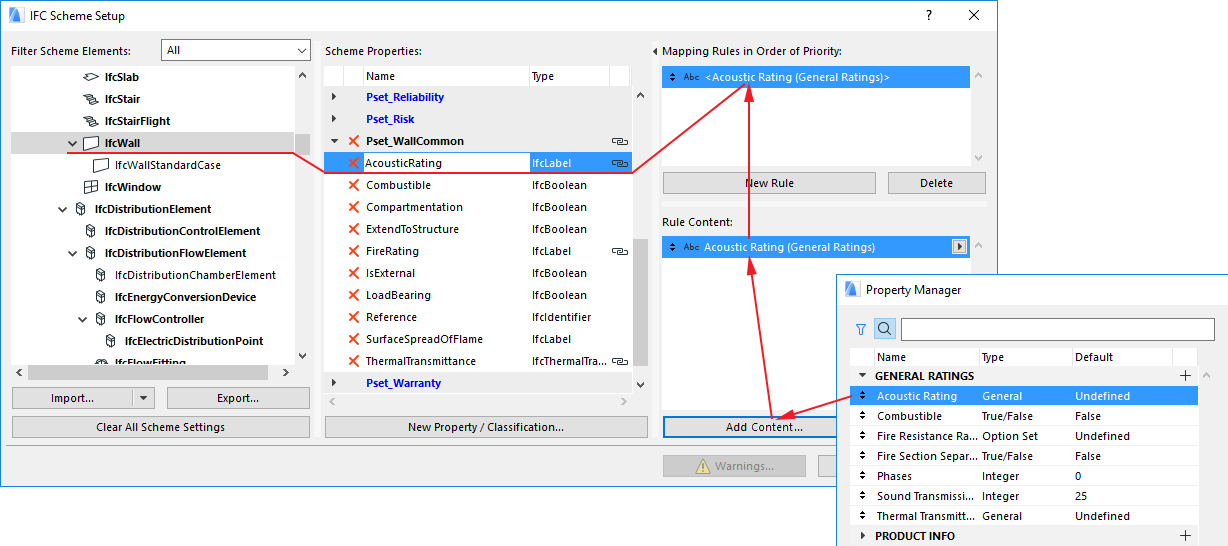
2.Сопоставление параметра “Огнестойкости” окон со свойством “FireRating”, определяемым для IfcWindow стандартной схемой IFC.
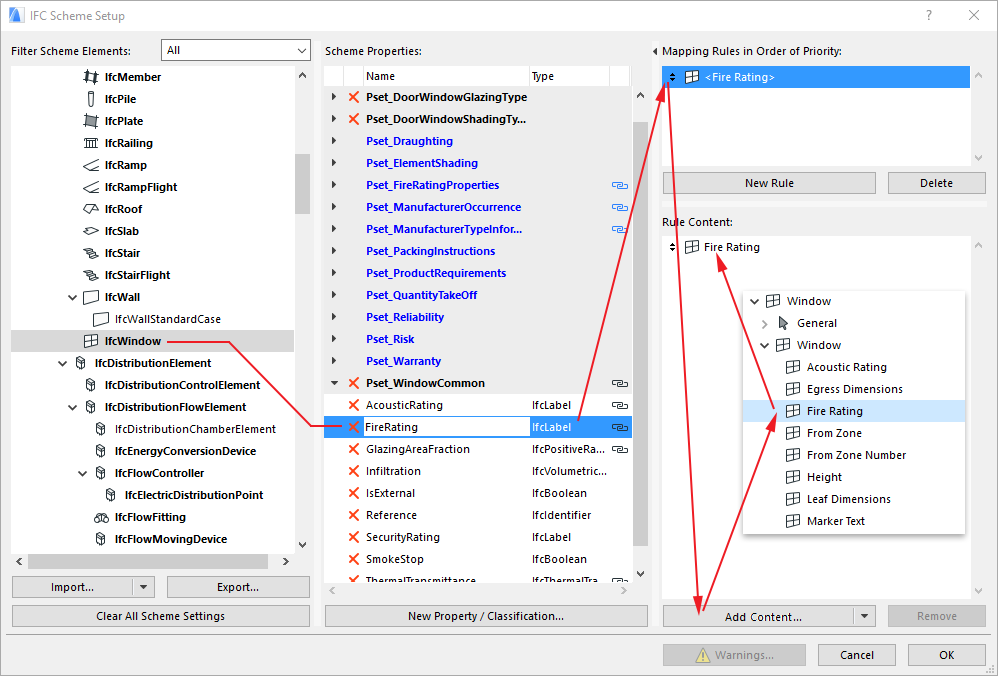
3.Определение Реквизита “Имени” элементов IfcWall с использованием комбинации “ID” Стены и “Строительного Материала/Названия Многослойной Конструкции”.
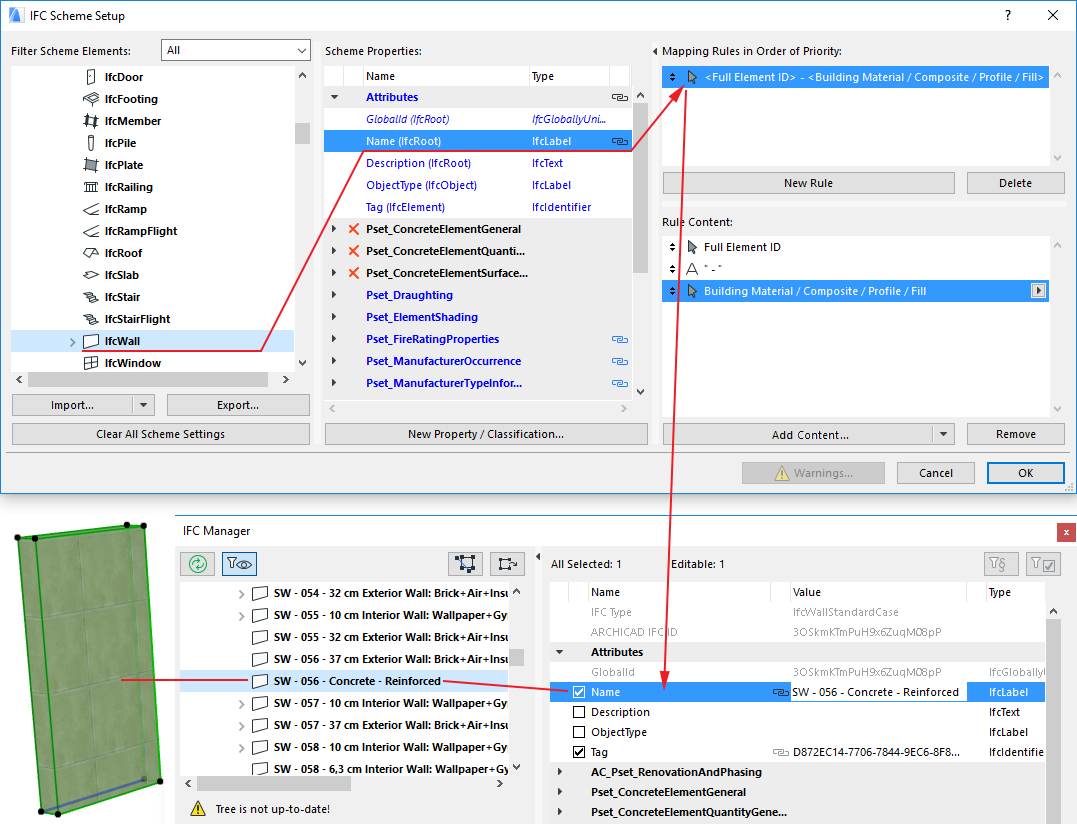
4.Определение Реквизита “Имени” IfcDoorStyle с использованием фрагмента имени “Библиотечного Элемента Двери” + статичного текста “-” + “Ширина” + статичный текст “X” + “Высота” (см. выше правило разделения строк). Данное правило также заменяет правило создания IfcDoorStyle по умолчанию (см. Тип Продукта IFC) новыми именами IfcDoorStyle и автоматически создает соответствующие двери (сделайте двойной щелчок мышью для отображения результата в Менеджере IFC).
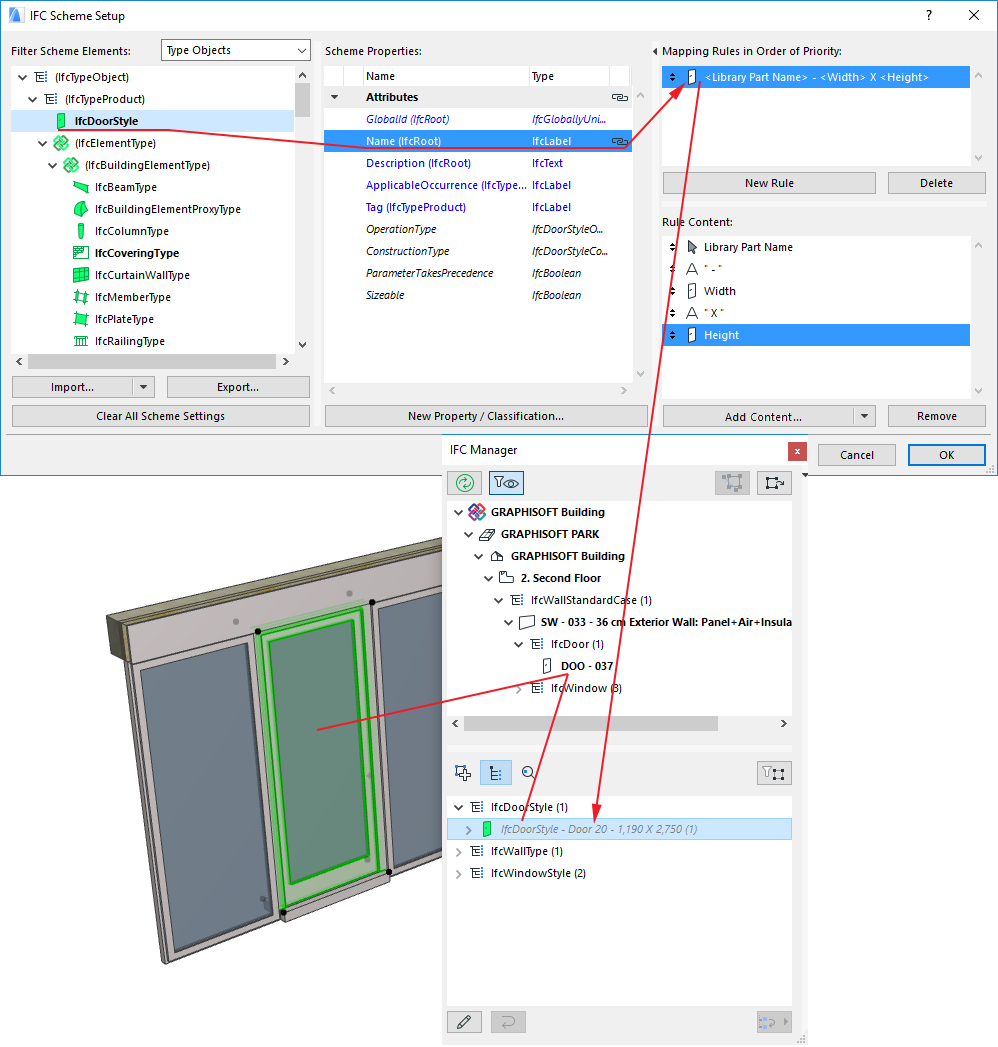
5.Определение Свойства “Стоимости” для IfcDoor в качестве параметра, зависящего от Библиотечного Элемента. Для сопоставления выберите параметр “gs_list_cost” Библиотечного Элемента “Дверь GS”. Правило сопоставления будет действовать для Библиотечных Элементов, для которых подтип “Дверь GS” является родительским (например, “Дверь”, “Двупольная Дверь”, “Металлическая Дверь” и т.д.).

6.Определение Свойства “Стоимости” для IfcDoor в качестве параметра, не зависящего от Библиотечного Элемента. Для сопоставления выберите параметр “gs_list_cost” объекта “Двупольная Дверь”. Правило сопоставления будет действовать для всех Библиотечных Элементов, преобразуемых в IfcDoor и содержащих параметр “gs_list_cost” (например, “Дверь”, “Металлическая Дверь” и т.д.).
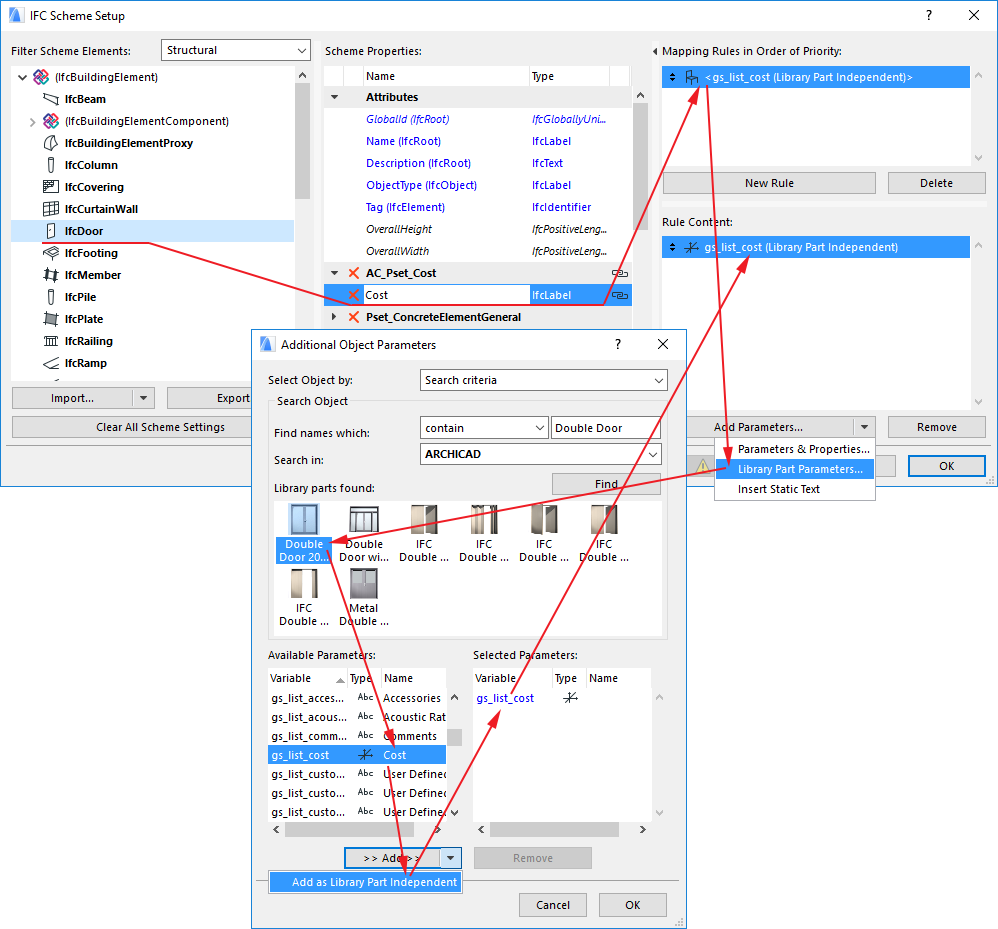
7.Определение Свойства “Стоимости” для IfcElement в качестве параметра, не зависящего от Библиотечного Элемента. Для сопоставления выберите параметр “gs_list_cost” объекта “Двупольная Дверь”. Правило сопоставления будет действовать не только для элементов IfcDoor, но и для всех других Библиотечных Элементов, преобразуемых в Сущности IFC, которые являются дочерними элементами IfcElement (например, IfcWindow, IfcFurnishingElement, IfcDistributionElement, IfcTransportElement и т.д.) и содержат параметр “gs_list_cost” (например, “Кресло”, “Стол”, “Раковина”, “Мойка” и т.д.).
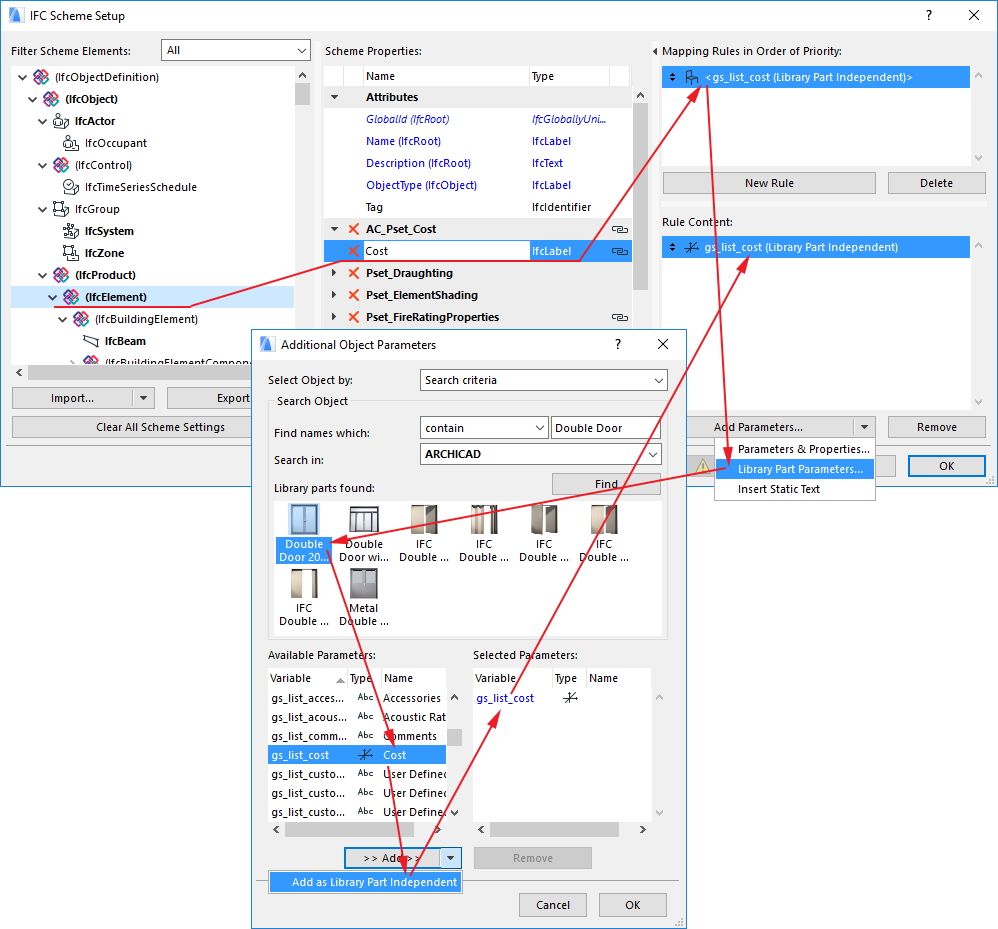
Вы можете посмотреть для каких элементов назначено правило преобразования: эти свойства помечаются черным значком блокировки. Такой же значок отображается для этих элементов в Менеджере IFC и в Параметрах Элементов.
Некоторые данные Атрибутов и Свойств обладают предопределенными правилами преобразования. Хотя эти правила не отображаются в диалоге Настройки Схемы IFC, их можно увидеть (если для них определены значения) в диалогах Менеджера IFC и Параметров Элементов с изображением серого значка блокировки. В следующей таблице представлены эти предопределенные правила преобразования, которые не требуется создавать самостоятельно в диалоге Настройки Схемы IFC:
|
Команда ARCHICAD |
Параметр ARCHICAD |
Тип Сущности IFC |
Данные IFC |
Менеджер IFC |
|
Информация о Проекте |
Имя Проекта |
IfcProject |
Attribute>Name |
видимый/ |
|
Информация о Проекте |
Описание Проекта |
IfcProject |
Attribute>Description |
видимый/ |
|
Информация о Проекте |
ID Проекта |
IfcProject |
Attribute>GlobalId (см. ниже Примечание) |
- |
|
Информация о Проекте |
Стадия Проекта |
IfcProject |
Attribute>Phase |
видимый/ |
|
Расположение Объекта |
Север Проекта |
IfcProject |
Attribute>Representation |
- |
|
Расположение Объекта |
Широта |
IfcSite |
Attribute>RefLatitude |
Видимый |
|
Расположение Объекта |
Долгота |
IfcSite |
Attribute>RefLongitude |
Видимый |
|
Расположение Объекта |
Высота |
IfcSite |
Attribute>RefAltitude |
Видимый |
|
Информация о Проекте |
Название Участка |
IfcSite |
Attribute>Name |
видимый/ |
|
Информация о Проекте |
ID Участка |
IfcSite |
Attribute>Global Id (см. ниже Примечание) |
- |
|
Информация о Проекте |
Описание Участка |
IfcSite |
Attribute>Description |
видимый/ |
|
Информация о Проекте |
Полный Адрес Участка |
IfcSite |
Attribute>SiteAddress> |
- |
|
Информация о Проекте |
Полный Адрес Участка |
|||
|
Информация о Проекте |
Полный Адрес Участка |
|||
|
Информация о Проекте |
Полный Адрес Участка> |
IfcSite |
Attribute>SiteAddress> |
- |
|
Информация о Проекте |
Полный Адрес Участка |
IfcSite |
Attribute>SiteAddress>Town |
- |
|
Информация о Проекте |
Полный Адрес Участка |
IfcSite |
Attribute>SiteAddress>Region |
- |
|
Информация о Проекте |
Полный Адрес Участка |
IfcSite |
Attribute>SiteAddress> |
- |
|
Информация о Проекте |
Полный Адрес Участка |
IfcSite |
Attribute>SiteAddress> |
- |
|
Информация о Проекте |
Общий периметр территории |
IfcSite |
BaseQuantity>GrossPerimeter |
- |
|
Информация о Проекте |
Общая площадь территории |
IfcSite |
BaseQuantity>GrossLandArea |
- |
|
Информация о Проекте |
Имя Здания |
IfcBuilding |
Attribute>Name |
видимый/ |
|
Информация о Проекте |
Описание Здания |
IfcBuilding |
Attribute>Description |
видимый/ |
|
Информация о Проекте |
ID Здания |
IfcBuilding & IfcBuildingStorey |
Attribute> |
|
|
Информация о Проекте |
Полное Имя Представителя Организации>Обращение к Представителю Организации |
IfcPerson |
Attribute>PrefixTitles |
- |
|
Информация о Проекте |
Полное Имя Представителя Организации>Имя Представителя Организации |
IfcPerson |
Attribute>GivenName |
- |
|
Информация о Проекте |
Полное Имя Представителя Организации>Отчество Представителя Организации |
IfcPerson |
Attribute>MiddleNames |
- |
|
Информация о Проекте |
Полное Имя Представителя Организации>Фамилия Представителя Организации |
IfcPerson |
Attribute>FamilyName |
- |
|
Информация о Проекте |
Полное Имя Представителя Организации>Суффикс Представителя Организации |
IfcPerson |
Attribute>SuffixTitles |
- |
|
Информация о Проекте |
ID Представителя Организации |
IfcPerson |
Attribute>Id |
- |
|
Информация о Проекте |
Роль Представителя Организации |
IfcPerson |
Attribute>Roles |
- |
|
Информация о Проекте |
Отдел Представителя |
IfcPerson |
Addresses>Postal> |
- |
|
Информация о Проекте |
Организация Представителя |
IfcOrganization |
Attribute>Name |
- |
|
Информация о Проекте |
Код Организации Представителя |
IfcOrganization |
Attribute>Id |
- |
|
Информация о Проекте |
Полный Адрес Представителя Организации> |
IfcPerson & IfcOrganization |
Attribute>Addresses>Postal> |
- |
|
Информация о Проекте |
Полный Адрес Представителя Организации> |
|||
|
Информация о Проекте |
Полный Адрес Представителя Организации> |
|||
|
Информация о Проекте |
Полный Адрес Представителя Организации> |
IfcPerson & IfcOrganization |
Attribute>Addresses>Postal> |
- |
|
Информация о Проекте |
Полный Адрес Представителя Организации> |
IfcPerson & IfcOrganization |
Attribute>Addresses>Postal> |
- |
|
Информация о Проекте |
Полный Адрес Представителя Организации> |
IfcPerson & IfcOrganization |
Attribute>Addresses>Postal> |
- |
|
Информация о Проекте |
Полный Адрес Представителя Организации> |
IfcPerson & IfcOrganization |
Attribute>Addresses>Postal> |
- |
|
Информация о Проекте |
Полный Адрес Представителя Организации> |
IfcPerson & IfcOrganization |
Attribute>Addresses>Postal> |
- |
|
Информация о Проекте |
Электронная почта Представителя |
IfcPerson & IfcOrganization |
Attribute>Addresses>Telecom |
- |
|
Информация о Проекте |
Телефон Представителя Организации |
IfcPerson & IfcOrganization |
Attribute>Addresses>Telecom |
- |
|
Информация о Проекте |
Факс Представителя Организации |
IfcPerson & IfcOrganization |
Attribute>Addresses>Telecom |
- |
|
Информация о Проекте |
Сайт Представителя |
IfcPerson & IfcOrganization |
Attribute>Addresses>Telecom |
- |
|
Установка Этажей |
Высота |
IfcBuildingStorey |
Attribute>Elevation |
видимый/ |
|
Параметры Зоны |
Имя |
IfcSpace |
Attribute>LongName |
видимый/ |
|
Параметры Зоны |
Номер (No) |
IfcSpace |
Attribute>Name |
видимый/ |
|
(элемент)> |
Категории и Свойства>ID |
(Тип элементов IFC) |
Attribute>Name |
видимый/ |
|
(элемент)> |
Категории и Свойства> |
(Тип элементов IFC) |
Pset_...Common>LoadBearing |
Видимый |
|
(элемент)> |
Категории и Свойства |
(Тип элементов IFC) |
Pset_...Common>IsExternal |
Видимый |
|
(элемент)> |
Категории и Свойства> |
(Тип элементов IFC) |
AC_Pset_Renovation |
Видимый |
|
Каталог> |
Общие Параметры |
(Тип элементов IFC) |
Attribute>Tag |
видимый/ |
|
Параметры Окна/Двери |
Просмотр и Расположение |
IfcWindow / IfcDoor |
Attribute>OveralWidth |
Видимый |
|
Параметры Окна/Двери |
Просмотр и Расположение |
IfcWindow / IfcDoor |
Attribute>OverallHeight |
Видимый |
|
(правило автоматического именования типа) |
|
IfcColumn |
Attribute>ObjectType |
видимый/ |
|
|
|
|
Pset_ColumnCommon |
видимый/ |
|
|
|
IfcColumnType |
Attribute>Name |
видимый/ |
|
(правило автоматического именования типа) |
|
IfcBeam |
Attribute>ObjectType |
видимый/ |
|
|
|
|
Pset_BeamCommon |
видимый/ |
|
|
|
IfcBeamType |
Attribute>Name |
видимый/ |
Примечание: По умолчанию в ARCHICAD назначаются идентичные реквизиты GlobalID следующим сущностям: IFC Project, IFC Site, IFC Building, и IFC Story. Точнее: Global ID будут совпадать при условии совпадения ключевых слов в соответствующих полях ID (или при отсутствии значений этих ключевых слов) в диалоге Информации о Проекте ARCHICAD (Файл > Информация). Однако вы можете изменить эти ключевые слова в диалоге Информации о Проекте, в результате чего пространственные сущности могут обладать одинаковыми или разными значениями GlobalID.
Предположим, имеются два отдельных здания (в двух различных проектах ARCHICAD). Вы хотите, чтобы для обоих проектов и участков использовались одинаковые GlobalID; но вместе с тем требуется, чтобы различные здания, расположенные на каждом участке, обладали разными GlobalID.
В таком случае следует вести одинаковые ключевые слова в полях “ID Проекта” и “ID Участка”. В полях же “ID Здания” необходимо задать разные ключевые слова.
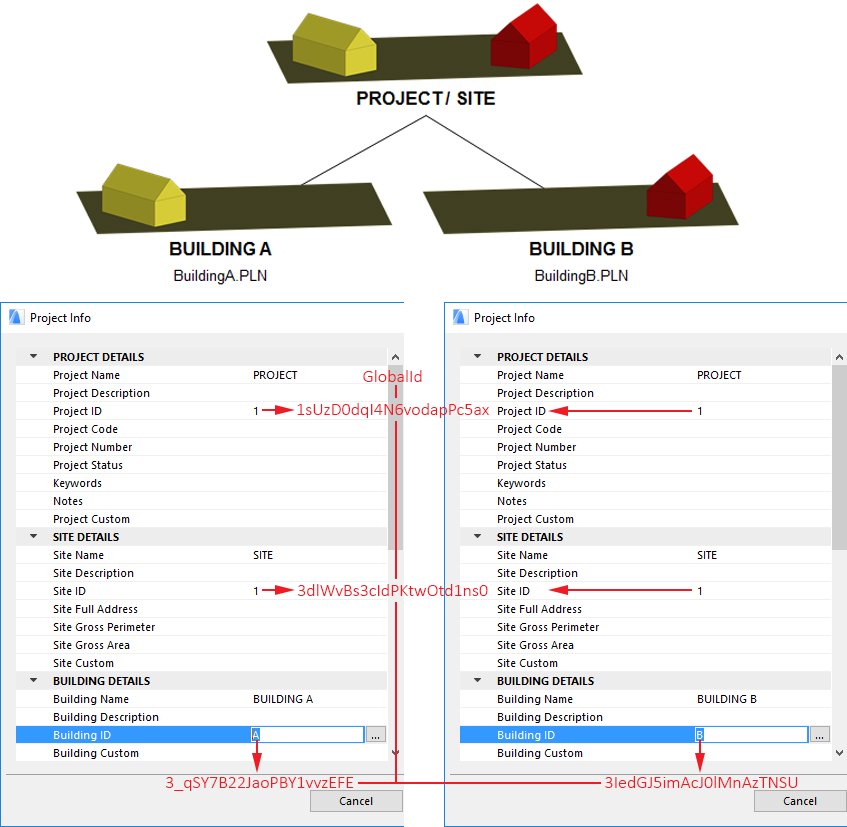
Сущности IFC Story не имеют соответствующих полей ID в диалоге Информации о Проекте. GlobalID сущностей IFC Story являются производными от их ID Здания. Совпадение значений ID Зданий в двух различных проектах ARCHICAD приведет к тому, что все этажи этих зданий, имеющие одинаковые Номера Этажей, будут иметь и одинаковые GlobalID.